Dịch màn hình máy tính với Capture2Text rất dễ dàng và nhanh chóng, QThang chia sẻ đến anh em phần mềm dịch màn hình máy tính này để giúp anh em trong quá trình đọc tài liệu có thể dịch nhanh chóng mà không cần phải copy rồi lại qua Google dịch. Ngoài ra, phần mềm này còn có chức năng copy text trong ảnh rất hay. Anh em download bên dưới và cùng xem hướng dẫn sử dụng nhé.
Tải phần mềm Capture2Text
Trang chủ: capture2text.sourceforge.net
- Link tải phần mềm Capture2Text: Link tốc độ cao | Link dự phòng
- Link tải file ngôn ngữ Tiếng Việt: Link tốc độ cao | Link dự phòng
- Tải các ngôn ngữ khác cho Capture2Text: Link tốc độ cao
- Password giải nén (nếu có): qthang.net
Cách thiết lập phần mềm Capture2Text
Capture2Text là phần mềm thuộc dạng Portable nên bạn có thể sử dụng được luôn mà không cần phải cài đặt.
Bước 1. Sau khi tải phần mềm về, bạn giải nén ra => rồi chạy file Capture2Text.exe
Bước 2. Bạn chuột phải vào biểu tượng của Capture2Text rồi chuột phải chọn Settings...

Bước 3. Hãy cấu hình theo hình ảnh bên dưới để sử dụng chức năng dịch màn hình
- Current OCR language: là ngôn ngữ trên màn hình, nếu bạn muốn dịch tiếng Anh thì chọn English, tiếng Trung thì Chinese,… (để thêm ngôn ngữ khác các bạn cần tải file ngôn ngữ ở mục 1 và giải nén file có đuôi .traineddata vào thư mục tessdata)
- Quick-Access language: là chuyển đổi nhanh các ngôn ngữ muốn dịch bằng phím tắt trong
Hotkeys, mặc định là Windows + 1, Windows + 2 và Windows + 3. Sửa nó trong mụcHotkeys

Trong mục Output thì thiết lập bật Show popup window để nó hiển thị kết quả dịch ra màn hình.

Sau khi thiết lập xong thì bấm OK
Ngoài ra, trong mục Settings… của Capture2Text bạn có thể thiết lập phần mềm hoạt động theo nhu cầu của bạn.
Cách sử dụng Capture2Text để dịch văn bản trên màn hình máy tính
Đây là bảng các phím tắt khi sử dụng, nhưng anh em cần quan tâm đến Window + Q , và Window + 1,2,3 để chuyển các ngôn ngữ muốn dịch là ok

Cách dùng thì rất đơn giản thôi, anh em đặt con trỏ chuột vào đầu đoạn muốn dịch => sau đó nhấn tổ hợp phím Win + Q => kéo dê chuột vùng mà bạn muốn dịch => rồi nhấn chuột trái để kết thúc vùng chọn.
Để hủy lệnh chọn thì bạn nhấn phím ESC nhé !

Ngay sau đó, văn bản được chọn trong hình ảnh sẽ được hiển thị trong một khung riêng biệt như hình.Và kết quả dịch ở ô bên dưới!

Ngoài ra, Capture2Text còn có chức năng là copy text trong ảnh hay chính là trong màn hình này. Cái này thì anh em lưu ý chọn đúng ngôn ngữ cần copy là được. Sử dụng Win + 1 or 2 or 3 nhé.
Lời kết
Okay, như vậy là mình đã hướng dẫn xong cho anh em cách dịch văn bản trực tiếp trên màn hình với phần mềm Capture2Text rồi nhé.
Mình đánh giá đây là một phần mềm rất hữu ích trong quá trình sử dụng máy tính, hỗ trợ tốt cho công việc của bạn, đặc biệt là anh em trong ngành hay phải nghiên cứu tài liệu.
Hi vọng bài viết này sẽ hữu ích với bạn, chúc các bạn thành công !
www.qthang.net

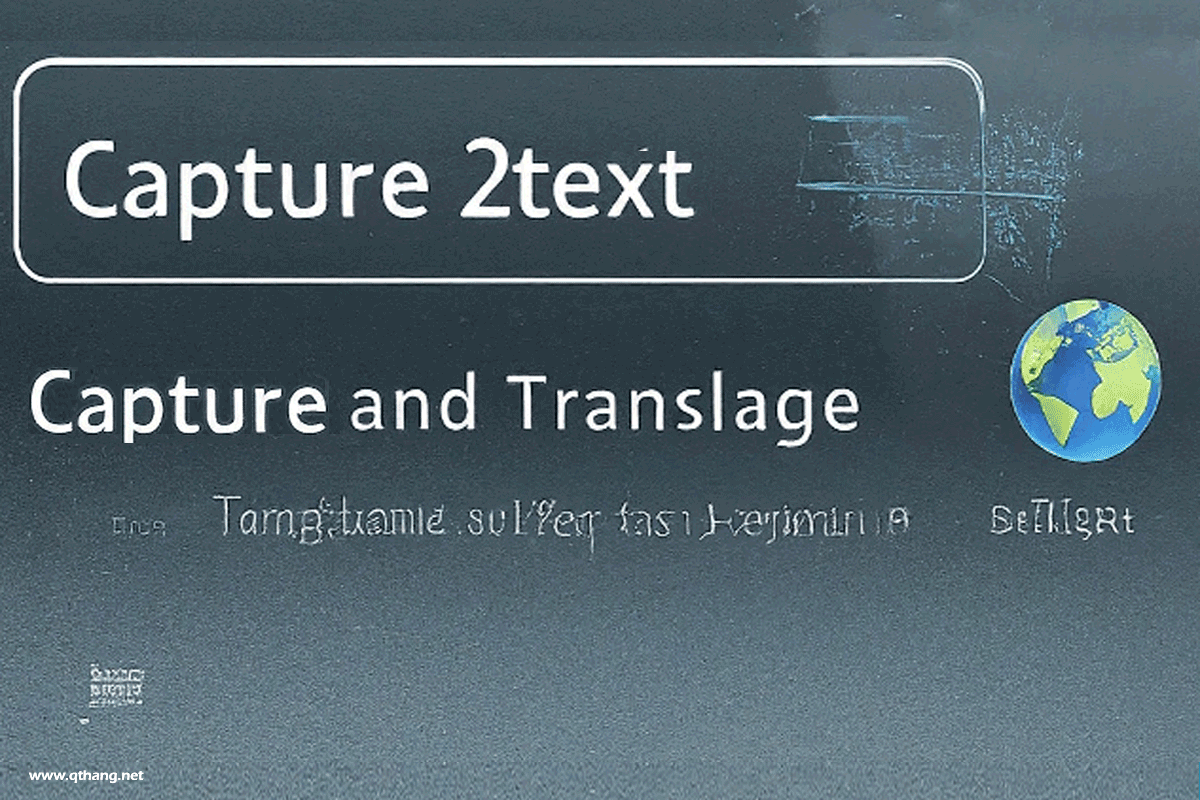
![Tải phần mềm lập trình TIA Portal V20 - Link download full [GoogleDrive]](https://qthang.net/wp-content/uploads/2025/02/tia-portal-v20-full-crack-1-350x250.jpg)
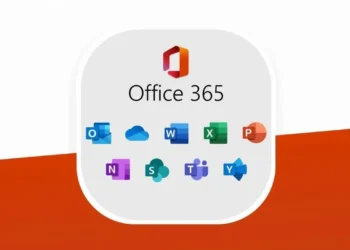
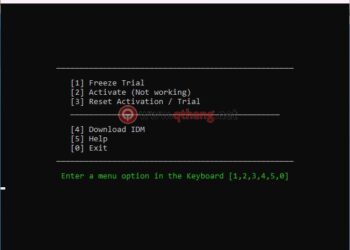

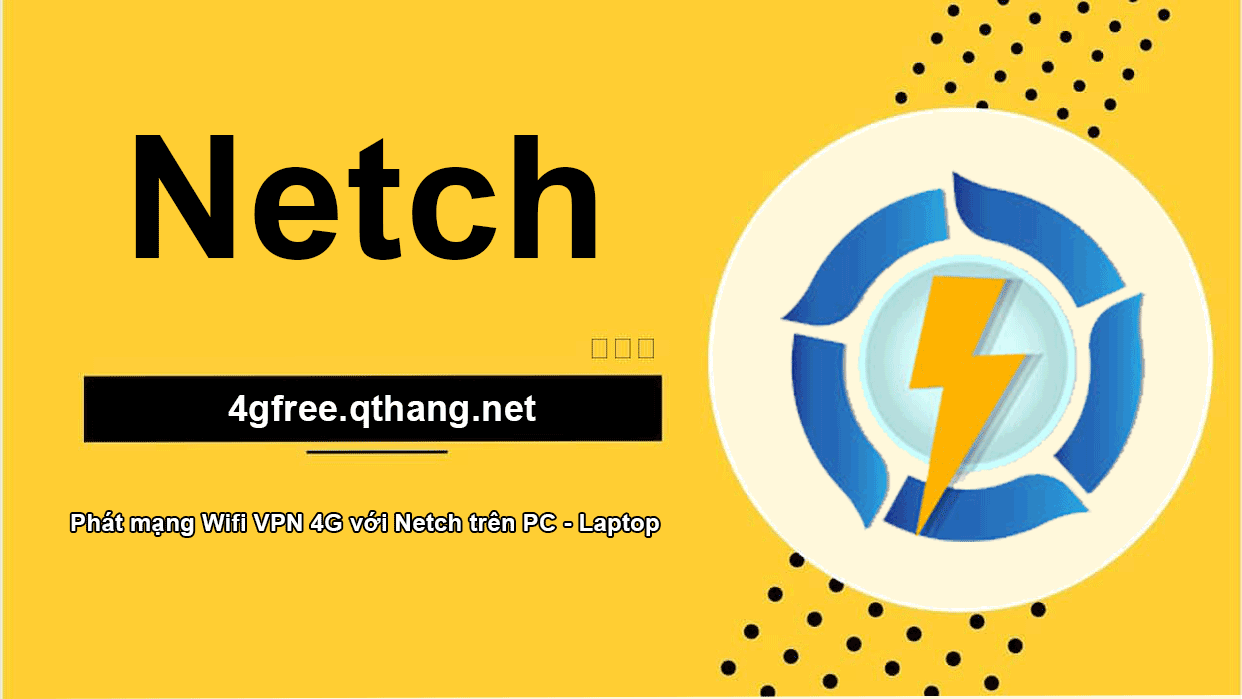


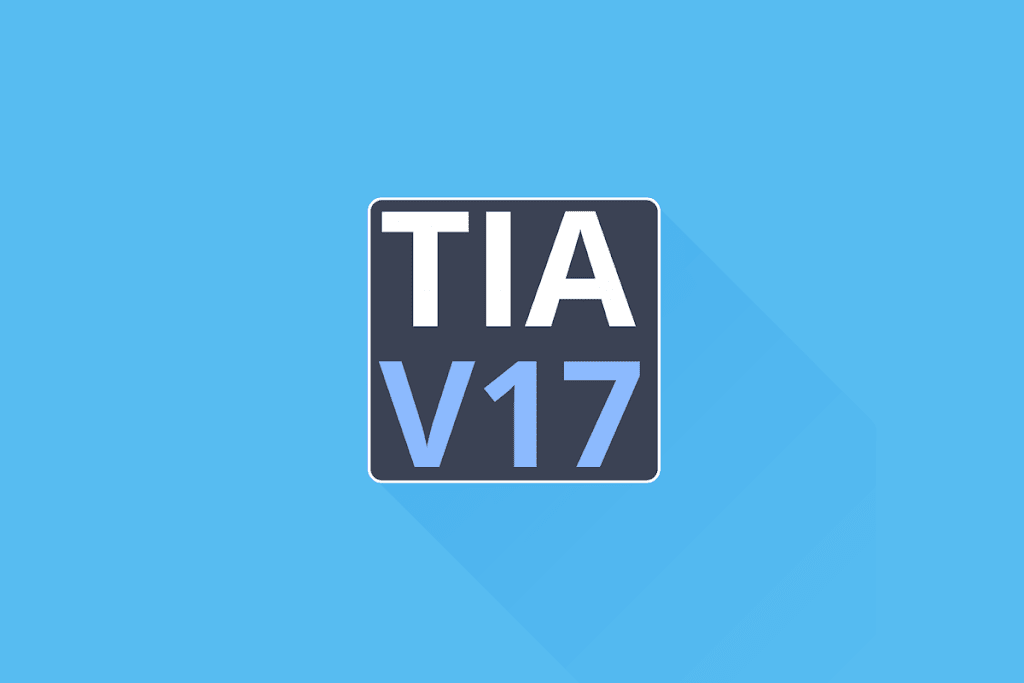
![Tải phần mềm lập trình TIA Portal V20 - Link download full [GoogleDrive]](https://qthang.net/wp-content/uploads/2025/02/tia-portal-v20-full-crack-1.jpg)
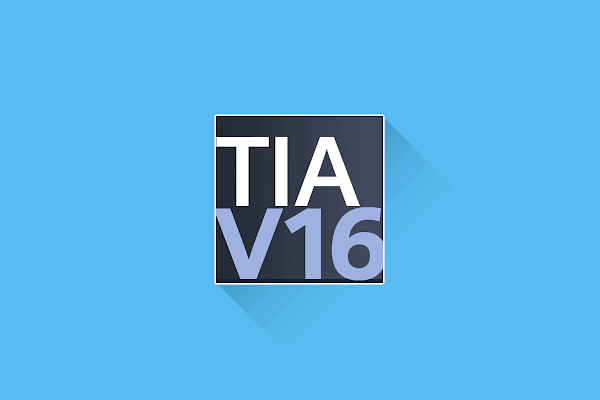
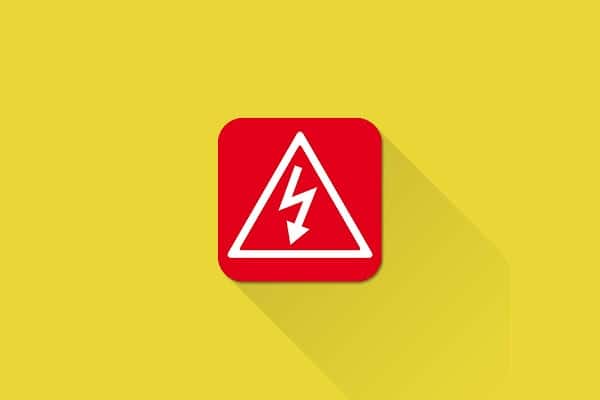
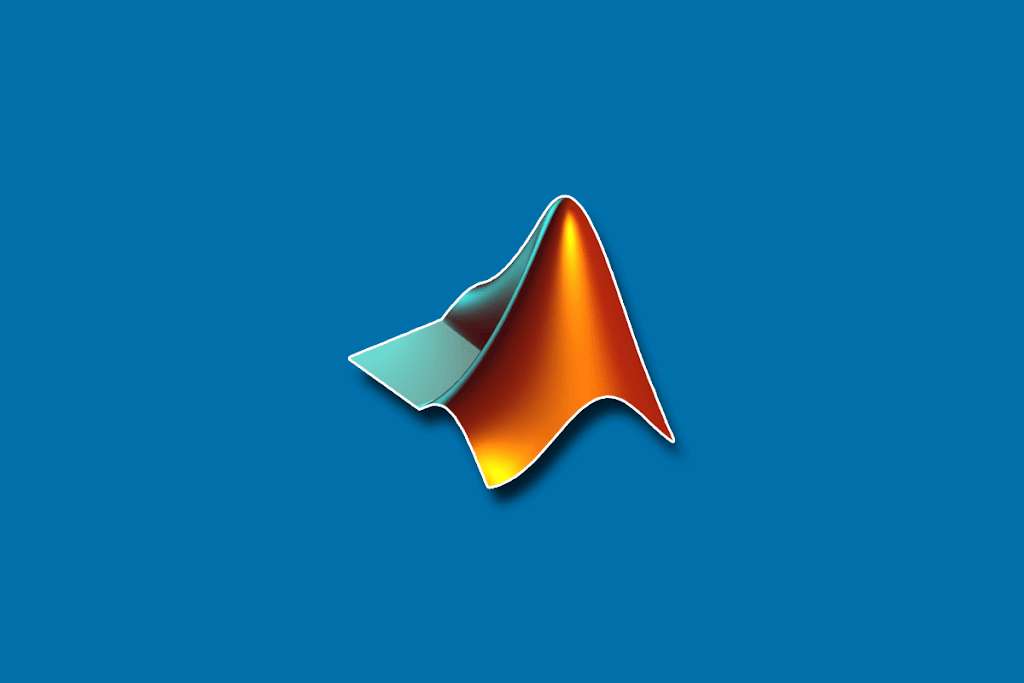

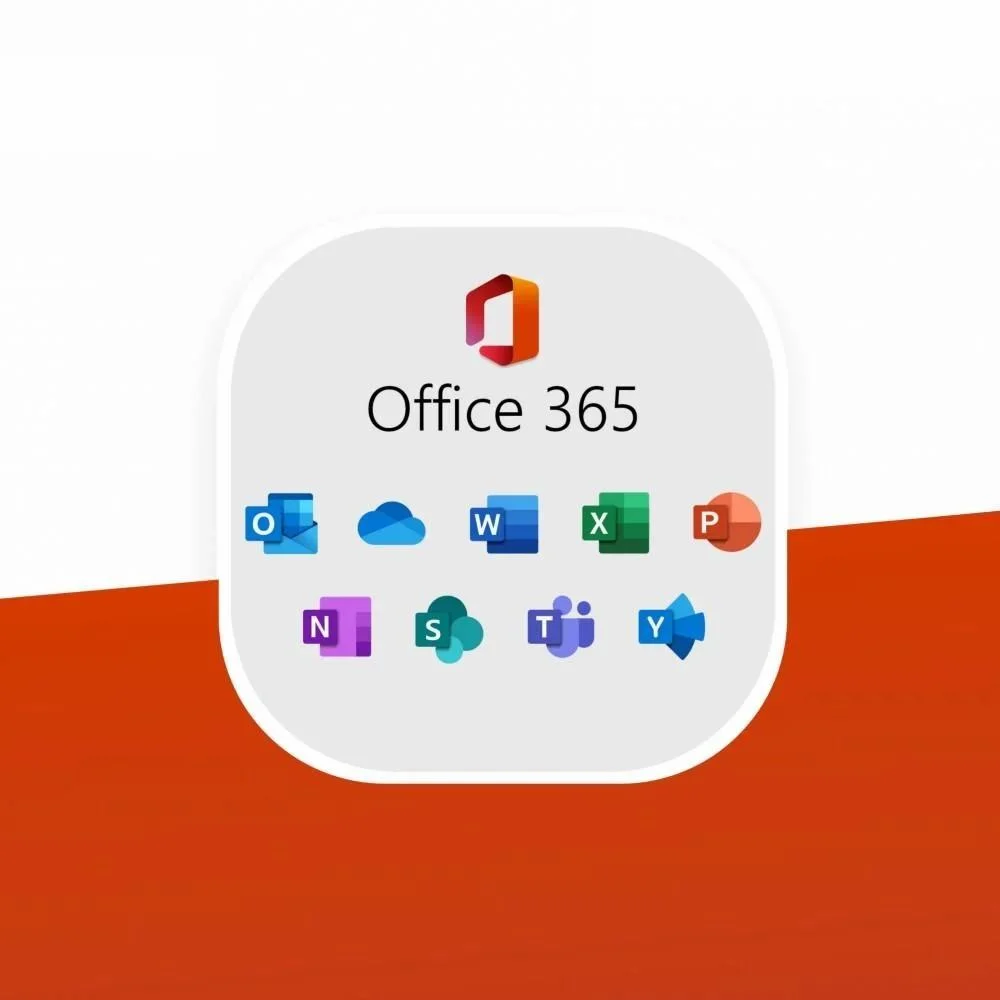
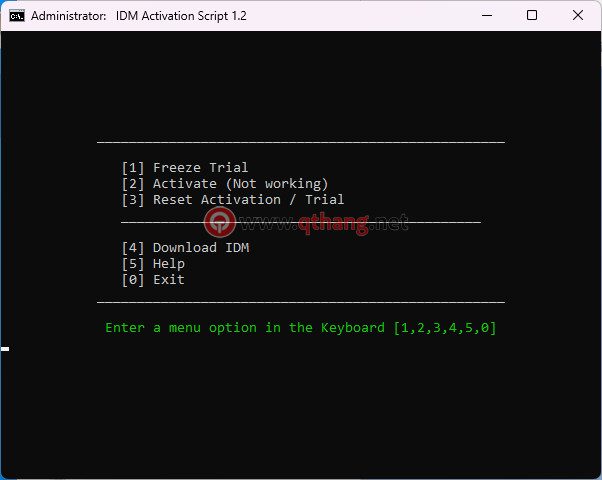
Sao t không dịch được nhỉ?